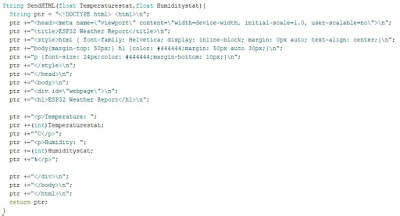Tidak jauh berbeda dari sebelumnya, kini kita menggunakan sensor suhu. Untuk sensor suhu yang biasa dipakai itu DHT11, DHT22, BME280, BMP180, BMP280, BME180 dan mungkin sensor-sensor suhu lainnya. Perbedaan antarsensor hanya di spesifikasi yang ditampilkan saja misalnya ada yang dapat menampilkan temperatur, kelembaban dan tekanan, atau hanya menampilkan satu atau dua dari hal tersebut. Untuk percobaan ini, aku memakai sensor DHT11.
Okey, let's get it!
Alat dan Bahan
- ESP32 (30 pins)
- Kabel jumper female to male (3 buah)
- Kabel jumper female to female (2 buah)
- DHT11
- Breadboard
Rangkaian

Jika kalian DHT11 yang hanya memiliki 3 kaki, kalian bisa mengabaikan salah satu dari kaki DHT11 yang ada di gambar, tepatnya yang tidak disambungkan kabel jumper apapun.
Seperti rangkaian aku buat di bawah ini.
Kode Program
Sama seperti case pada blog sebelumnya, perhatikan bagian variabel (SSID, password, GPIO pins). Untuk melihat blog sebelumnya, bisa ke link ini (https://coretangrace.blogspot.com/2020/03/membuat-web-server-dengan-esp32.html). Dan selesai deh.. Kalian tinggal lihat serial monitor, dan copy IP Address Web Server ESP32 kalian ke Address Bar pada web browser yang kalian biasa pakai. Jika berhasil, kalian akan menemukan tampilan seperti gambar berikut.
Note: Karakter aneh pada temperature disebabkan sensor DHT11 milikku yang sudah sedikit eror karena sering digunakan *maklum masih mahasiswa, modal terbatas hehe*
Oke sekian dari aku untuk blog Web Server, selamat bereksplorasi dan..
STAY SAFE EVERYONE!!
Referensi :